电脑店重装系统错误-电脑重装系统错误怎么办
发布时间:2024-12-02 14:20:13
电脑店重装系统错误
在尝试重装电脑系统时,不少用户都会遇到意料之外的错误,导致重装失败甚至系统无法启动。出现这样的情况,可能的原因有很多,但根据小编的经验,小白用户因操作不当而导致错误的情况较为常见。例如,选择了错误的系统版本、分区格式不兼容、BIOS设置未正确调整,或者U盘启动盘制作不规范等问题,都可能成为重装失败的“元凶”。下面我们一起看看正确的电脑店重装系统方法吧!

一、U盘重装系统所需工具
系统版本:win10专业版
制作工具:电脑店u盘启动盘制作工具(点击红字下载)
二、U盘重装系统准备事项
1、操作系统许可证密钥:如果你的操作系统需要许可证密钥,请确保你有正确的许可证密钥。在一些情况下,你可能需要在安装过程中输入该密钥。
2、数据备份:在重装操作系统之前,务必备份计算机上的所有重要数据,以免在重装的时候发生意外导致数据丢失。
3、下载操作系统的镜像文件。具体怎么操作呢?
a.访问微软官方网站:首先,打开你的Web浏览器,然后前往微软官方网站。
b.选择操作系统版本:一旦进入微软官网,浏览网站以找到操作系统镜像下载选项。通常,你可以在“Windows”或“操作系统”部分找到相关选项。
c.选择操作系统版本和语言:在网站上,你将看到可以选择的不同Windows版本(例如Windows 10、Windows 11等)和语言选项。选择你需要的操作系统版本和语言。
d.下载操作系统镜像:一旦选择了操作系统版本和语言,网站通常会提供下载链接。点击下载链接以开始下载操作系统镜像文件。通常,这将是一个大的ISO文件。
f.下载和保存:一旦开始下载,等待下载完成。下载时间取决于你的互联网连接速度和文件大小。一旦下载完成,将操作系统镜像保存在你的计算机或可移动存储设备上。
三、U盘重装系统操作步骤
1、制作u盘启动盘
a. 在电脑店官网中,切换到下载中心,点击【立即下载】,即可下载电脑店,这一制作启动盘所需的工具。
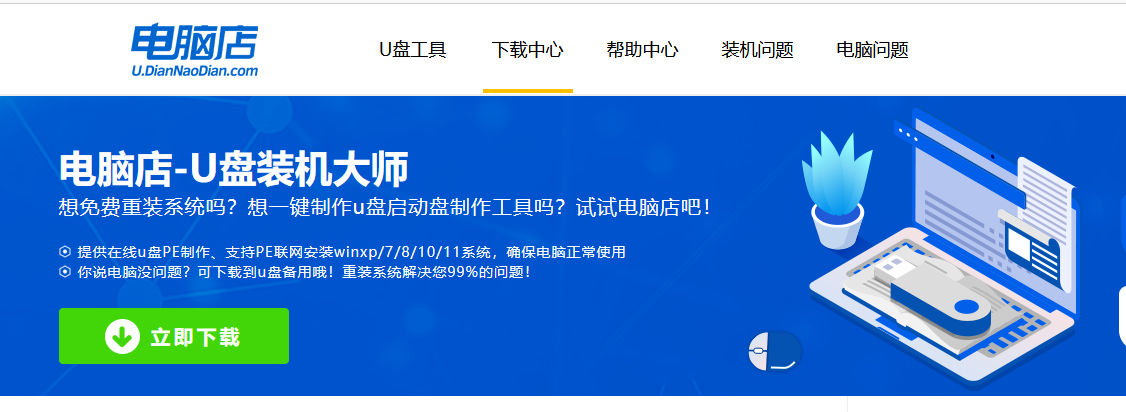
b.下载好电脑店u盘启动盘制作工具后,解压并打开。
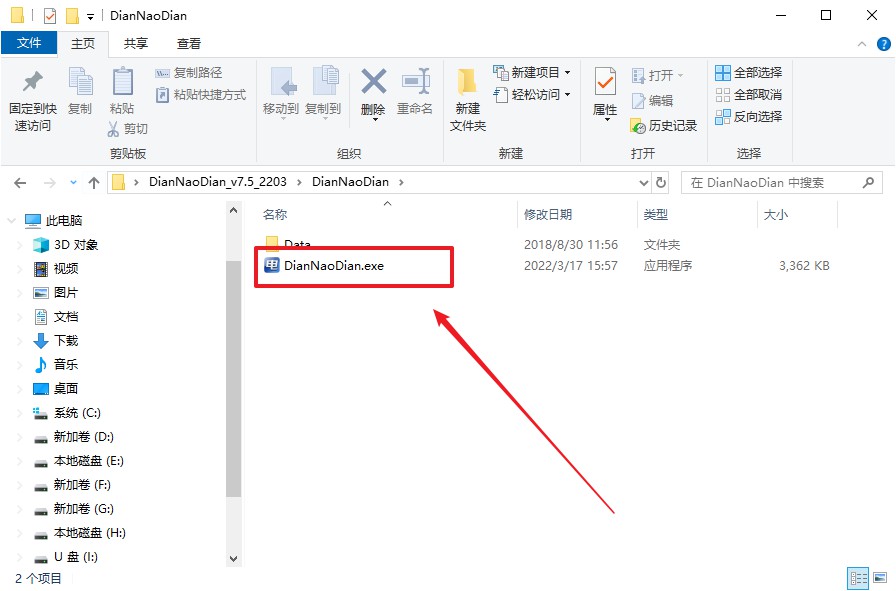
c.将u盘插入电脑当中, 默认设置,点击【全新制作】。
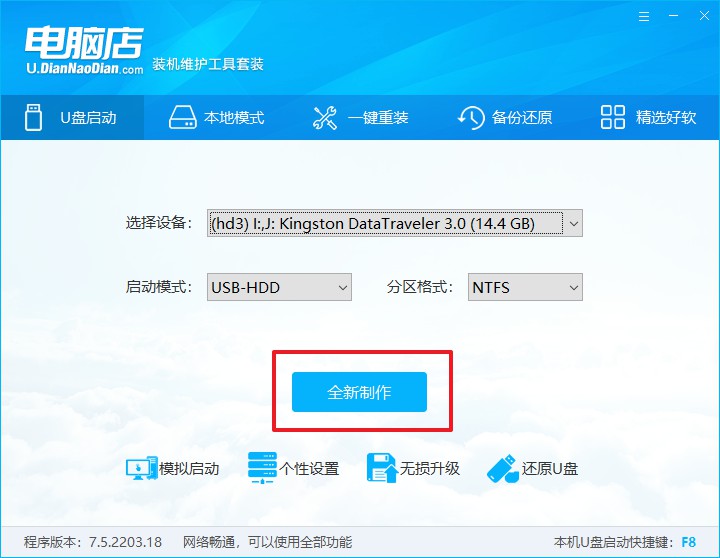
d. 制作完成后大家可选择是否查看教程。
2、BIOS设置u盘启动
a. 进入电脑店官网,首先查询好u盘启动快捷键,输入电脑类型和品牌即可查询。
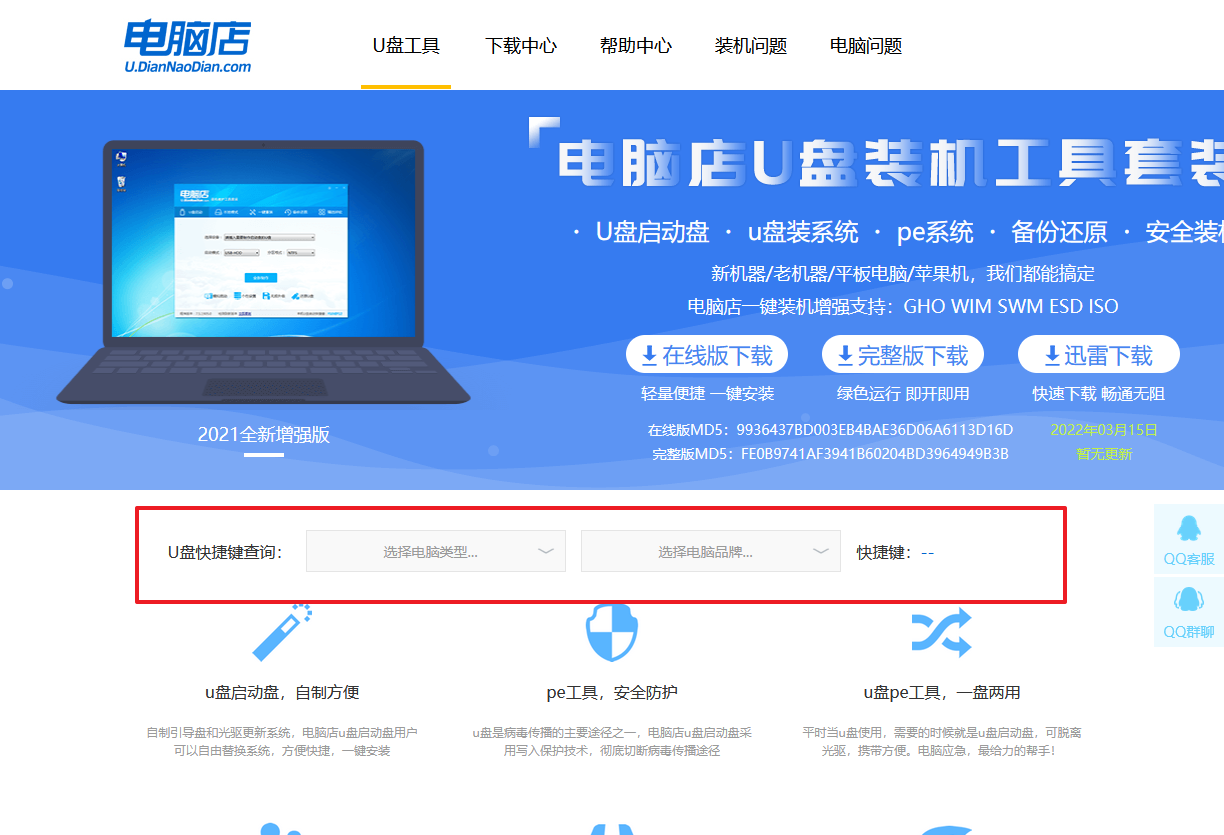
b. 插入u盘后重启,等待屏幕出现画面,按下快捷键进入优先启动项设置界面。
c. 在界面中,移动光标至u盘选项,回车即可。
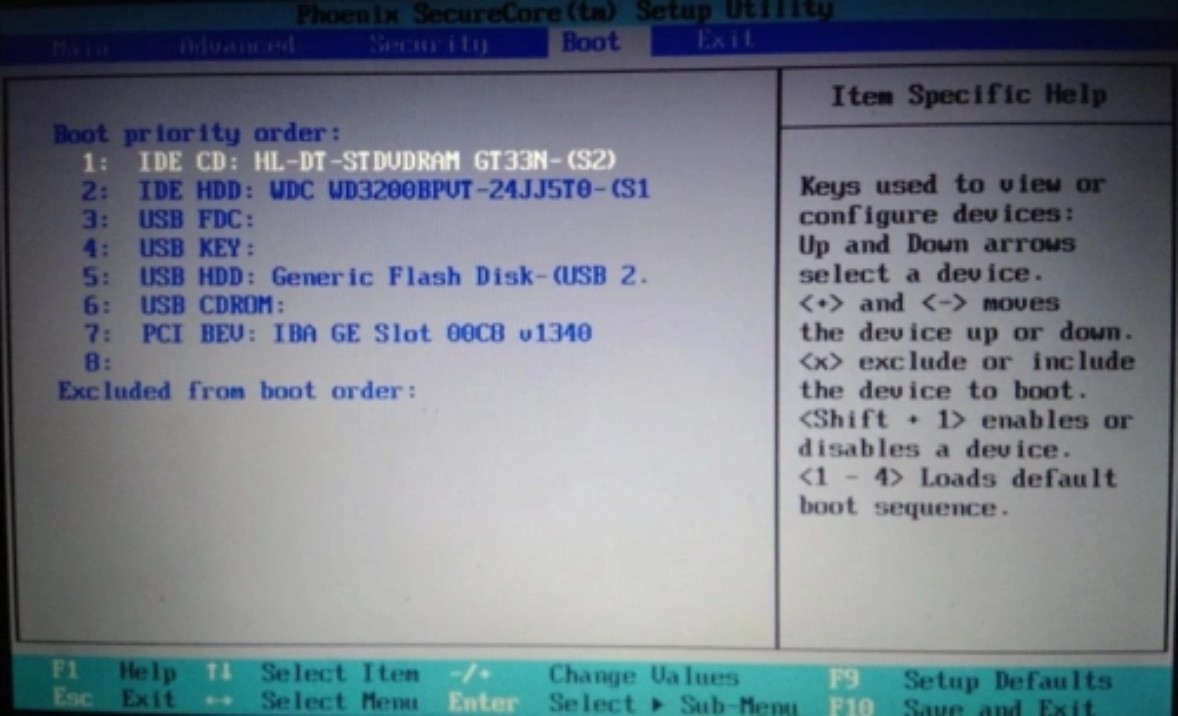
d.重启后,此时就会进入电脑店主菜单,选择【1】这一选项后回车。
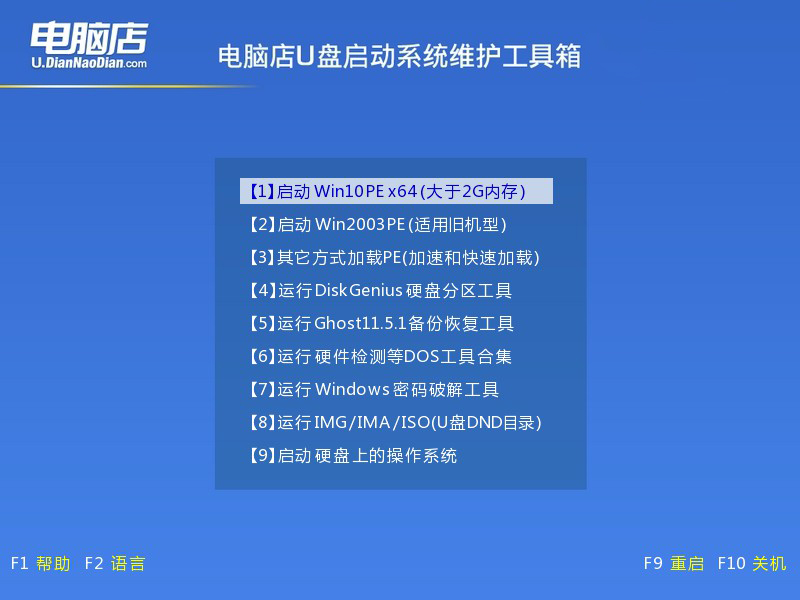
3、u盘装系统
a. 设置完电脑店主菜单后进入winpe,找到并打开一键装机的软件。
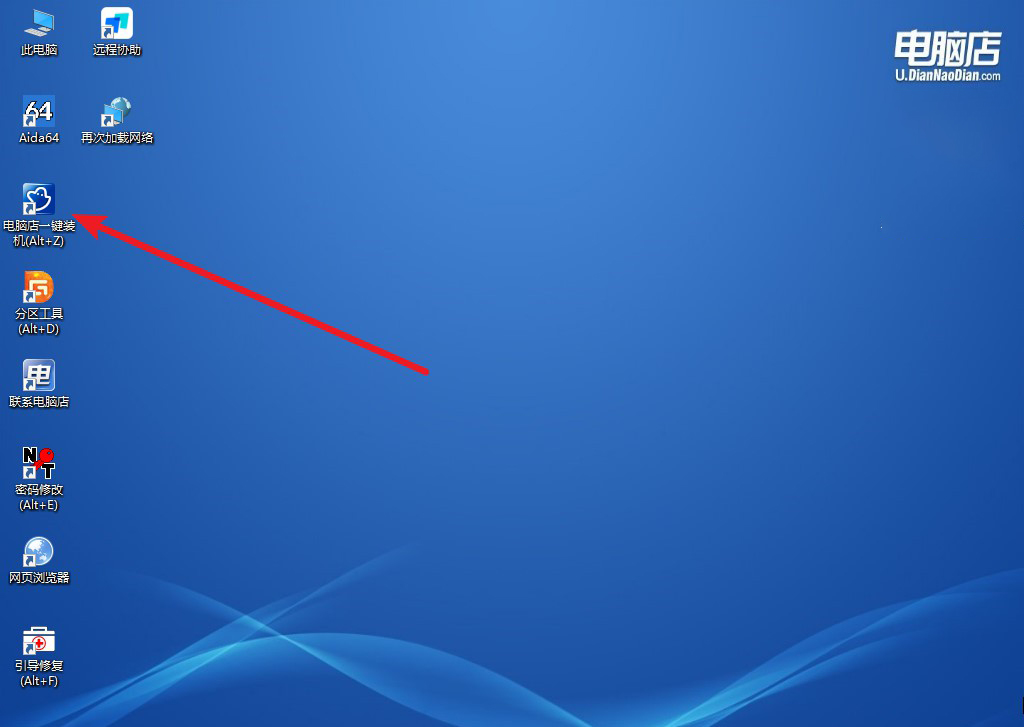
b. 点击【打开】选择已下载的镜像系统,注意勾选安装盘符,最后点击【执行】即可开始下一步。
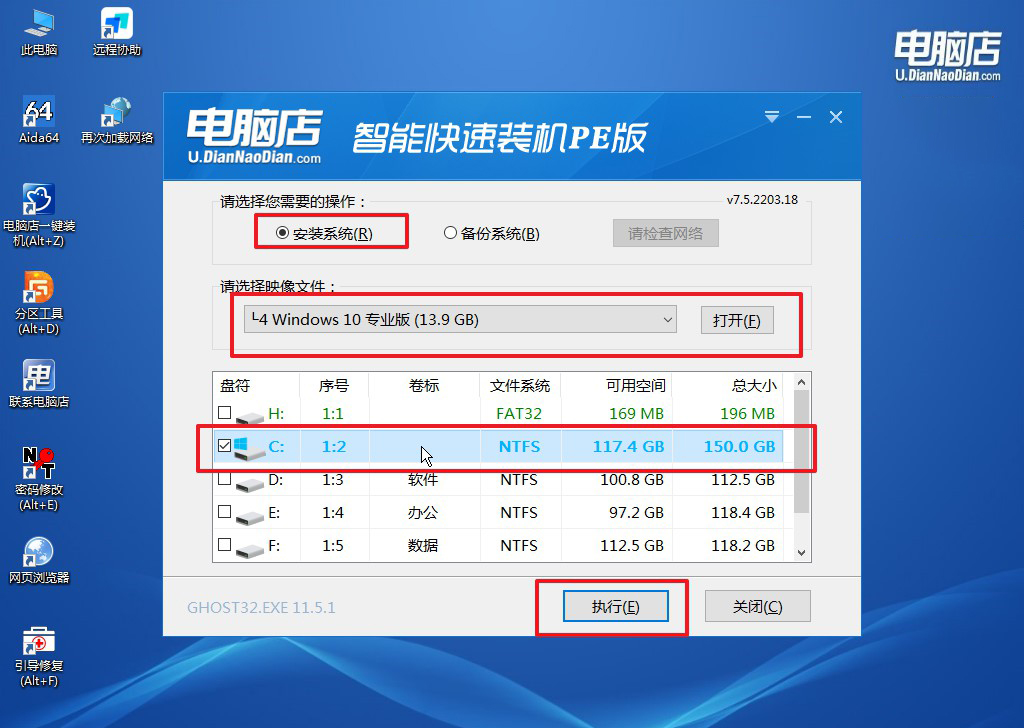
c.在还原窗口中,默认设置点击【是】。接着勾选【完成后重启】,等待安装即可。
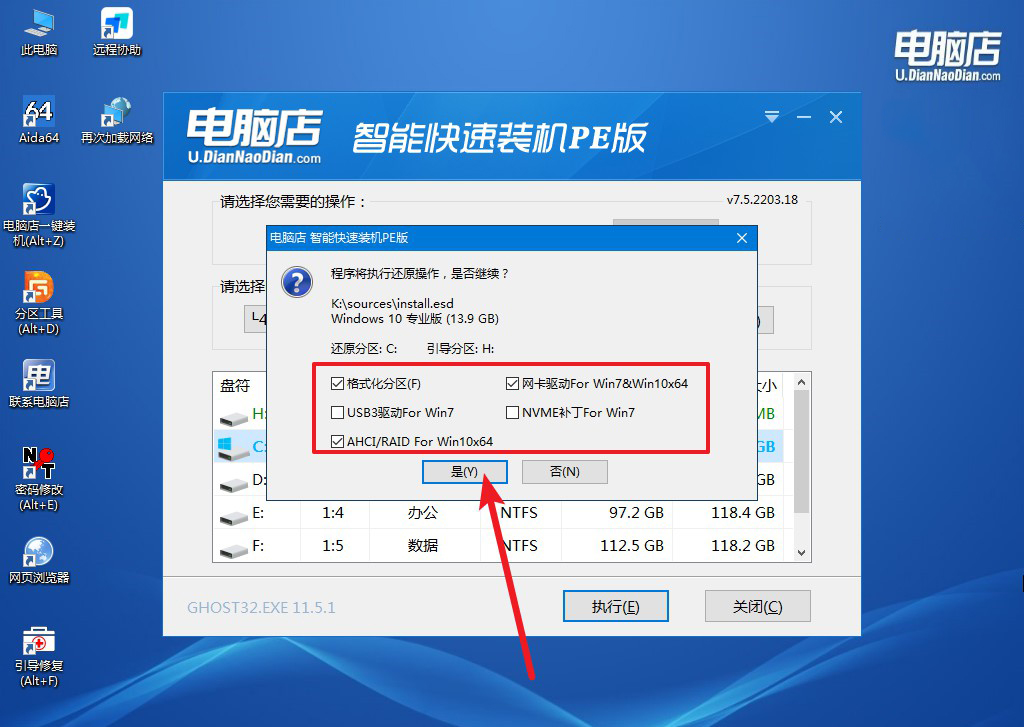
d. 等待安装部署完成,进入系统桌面。
四、U盘重装系统相关内容
电脑系统重装失败怎么办?
电脑系统重装失败可能是由于镜像文件损坏、硬盘分区格式错误、U盘启动盘制作不当或BIOS设置问题引起的,解决方法需要从这些方面逐一排查。
首先,确认使用的系统镜像文件是否完整且与目标设备兼容,可以尝试重新下载官方镜像文件并验证其完整性。
其次,检查硬盘的分区格式是否正确,例如GPT和MBR分区模式是否与安装系统版本匹配,如果不匹配,可使用PE工具转换分区格式。
然后,确保U盘启动盘制作无误,建议使用可靠的工具如Rufus或Ventoy重新制作启动盘,并选择正确的启动模式(UEFI或Legacy)。
此外,进入BIOS检查启动项设置是否正确,包括是否启用了安全启动(Secure Boot),可尝试将其关闭。若问题依旧,可通过PE环境进行系统安装,或者使用硬件诊断工具检测硬盘是否存在物理损坏。提前备份重要数据,以避免反复操作造成数据丢失。
电脑重装系统错误怎么办?试试跟着上述的步骤重新操作一遍吧!对于新手用户来说,耐心和细心是成功的关键,同时建议参考详细的教程,尽量避免误操作。如果重装失败,也不要慌张,通过本文提到的每一个步骤,通常可以快速找到问题的症结并解决,如果有自行无法解决的,可以咨询电脑店技术客服!

